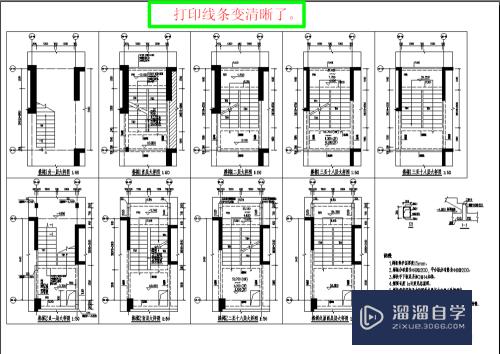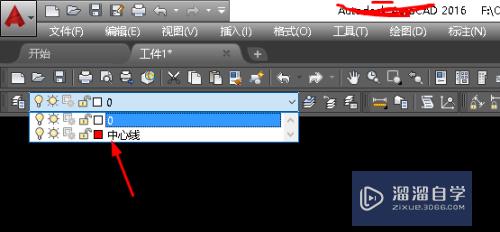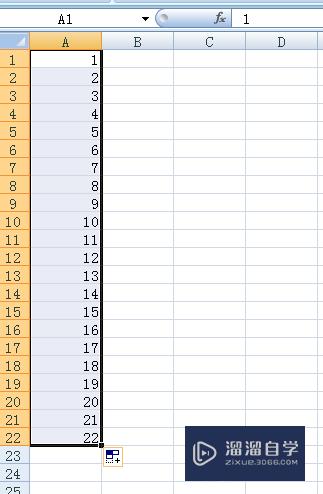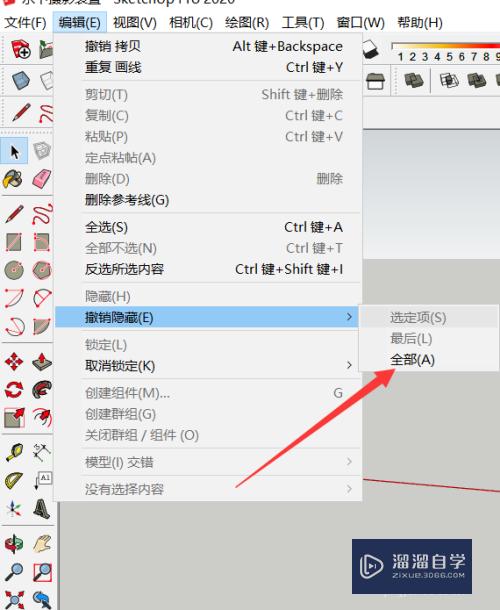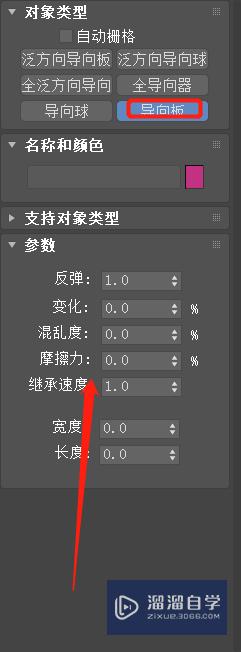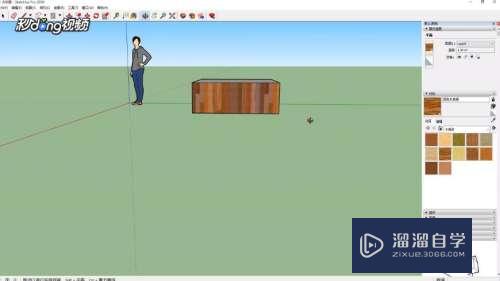Excel如何进行求差(excel如何求差值)优质
当我们在求差时。计算器或者手算的时候都比较麻烦。用表格进行计算就比较方便。下面教大家Excel如何进行求差。希望本文内容能够给大家带来帮助。
如果大家想要学习更多的“Excel”相关内容。点击这里可学习Excel课程>>
工具/软件
硬件型号:华为MateBook D 14
系统版本:Windows7
所需软件:Excel
方法/步骤
第1步
打开数据表。鼠标点击选中需要输入差的单元格。
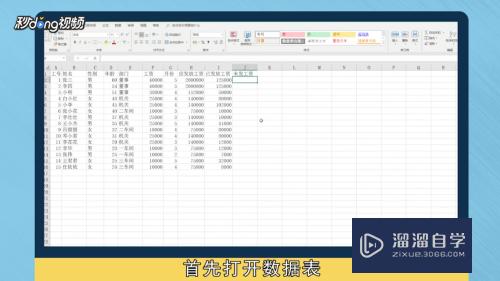
第2步
点击“公式”。点击“插入函数”。在“选择类别”处点击右边的倒三角。
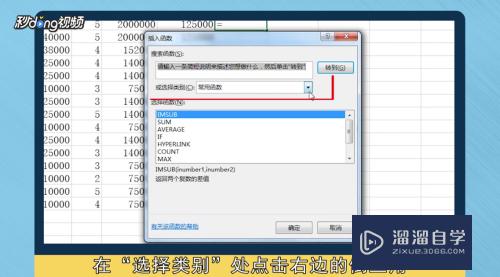
第3步
选择“全部”。在“选择函数”栏中选择“IMSUB”函数。在“INNUMBER1”处输入H2。在“INNUMBER2”处输入I2。点击“确定”。
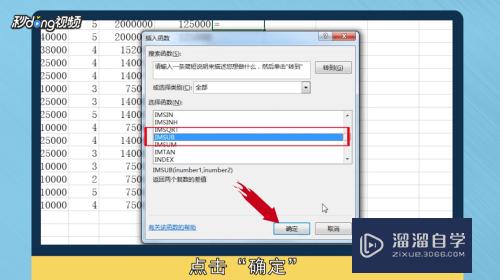
第4步
将光标放在J2的右下角。变成十字形后。按下鼠标左键往下拖拉。然后松开即可。
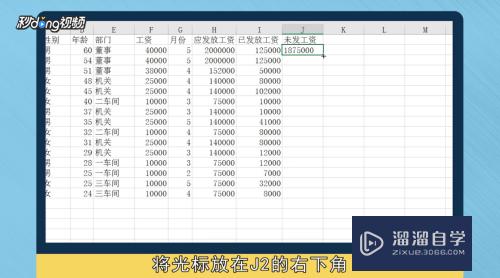
第5步
总结1如下。

第6步
总结2如下。

以上关于“Excel如何进行求差(excel如何求差值)”的内容小渲今天就介绍到这里。希望这篇文章能够帮助到小伙伴们解决问题。如果觉得教程不详细的话。可以在本站搜索相关的教程学习哦!
更多精选教程文章推荐
以上是由资深渲染大师 小渲 整理编辑的,如果觉得对你有帮助,可以收藏或分享给身边的人
本文标题:Excel如何进行求差(excel如何求差值)
本文地址:http://www.hszkedu.com/69661.html ,转载请注明来源:云渲染教程网
友情提示:本站内容均为网友发布,并不代表本站立场,如果本站的信息无意侵犯了您的版权,请联系我们及时处理,分享目的仅供大家学习与参考,不代表云渲染农场的立场!
本文地址:http://www.hszkedu.com/69661.html ,转载请注明来源:云渲染教程网
友情提示:本站内容均为网友发布,并不代表本站立场,如果本站的信息无意侵犯了您的版权,请联系我们及时处理,分享目的仅供大家学习与参考,不代表云渲染农场的立场!